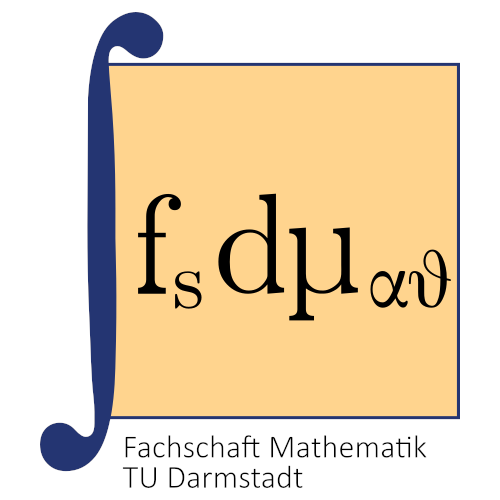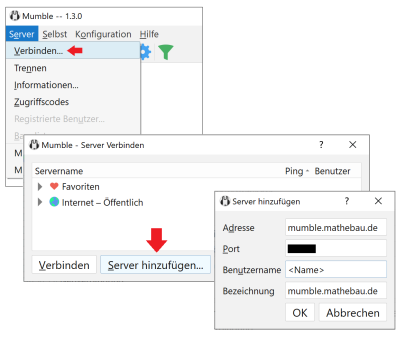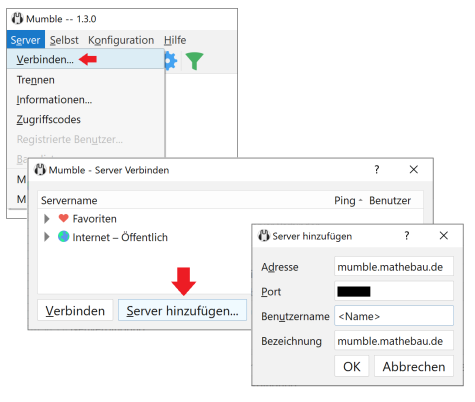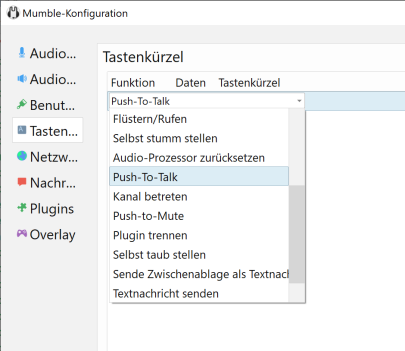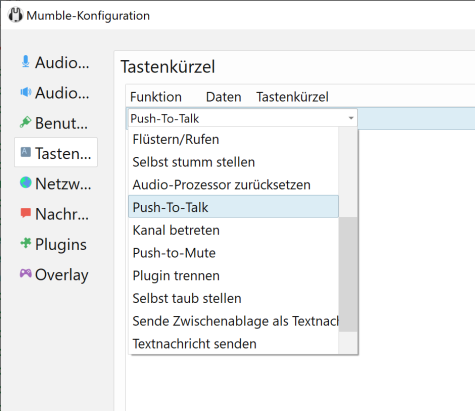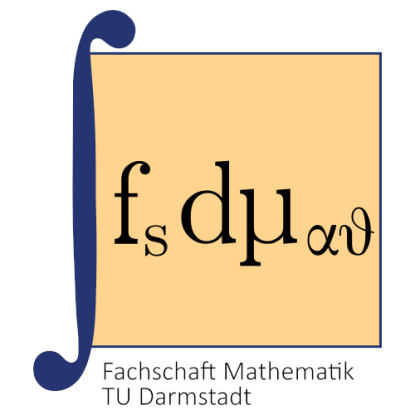Was ist Mumble?
Mumble ist ein Tool, das einem ermöglicht, (nicht nur) über Voice-Chat mit anderen Leuten zu kommunizieren. Dabei können auf einem Server verschiedene Kanäle (die man auch selbst öffnen kann) eingerichtet werden.
Wie kann ich Mumble benutzen?
Um Mumble nutzen zu können, muss zuerst ein Client installiert werden. Diesen gibt es auf der Mumble-Seite zum Download. Dort dann das entsprechende Betriebssystem auswählen und den Clienten installieren.
Wie gelange ich auf den Fachschaftsserver?
Nachdem Mumble installiert wurde, muss das Programm gestartet werden.
Nun im Fenster oben links in der Ecke auf Server und dann auf Verbinden… gehen. Nun auf Server hinzufügen gehen, wodurch sich ein Fenster öffnen sollte, in der du einige Daten eingeben musst.
Wähle hier unter Adresse die URL mumble.mathebau.de (es wird zwar eine IP vorgeschlagen, eine derartige Adresse ist aber auch in Ordnung). Unter Benutzername gibst du am besten deinen Rufnamen oder einen anderen Namen ein, unter dem du angesprochen werden möchtest. Der Port sollte sich automatisch ausfüllen.
Nun kannst du dich mit dem Server verbinden.
Mumble konfigurieren / Troubleshooting
An sich solltest du nun direkt durchstarten können. Es bietet sich dennoch an, deine Sound-Einstellungen zu konfigurieren.
Gehe dafür auf Konfiguration und dann auf Einstellungen. Hier kannst du nun einstellen, welche Mikrofone und Lautsprecher du verwenden möchtest (falls mehrere angeschlossen sind).
Es kann sinnvoll sein, das Mikrofon richtig einzustellen, damit etwaige Störgeräusche in einer größeren Konferenz nicht stören. Außerdem kann eine falsche Einstellung der Grund dafür sein, dass du nicht zu hören bist. Unter Audioeingang (das mit dem Mikrofon-Symbol) gibt es bei Übertragung zwei Regler, die steuern, wann (und wann nicht) du zu hören bist. Wenn die Regler von Stille bis und Sprache über zu weit rechts sind, wird deine Sprache nicht übermittelt (es sei denn, du brüllst laut genug).
Für Konferenzen mit vielen Teilnehmern kann es sinnvoll sein, das Push-To-Talk-Feature zu nutzen. Hierbei wird nur Ton übertragen, wenn ein bestimmter Knopf gedrückt wird. Die Einstellung kann ebenfalls bei Audioeingang unter Übertragung statt Sprachaktivierung gewählt werden.
Der Knopf kann unter Tastenkürzel ausgewählt werden. Gehe dafür auf Hinzufügen und wähle unter Funktion das Push-To-Talk aus. Klicke nun auf das freie Feld unter Tastenkürzel und du kannst nun den Knopf zuweisen, indem du ihn drückst.